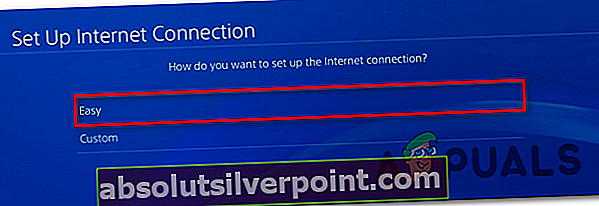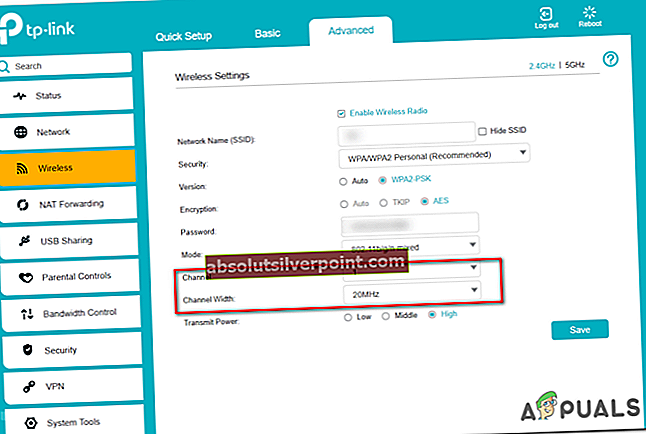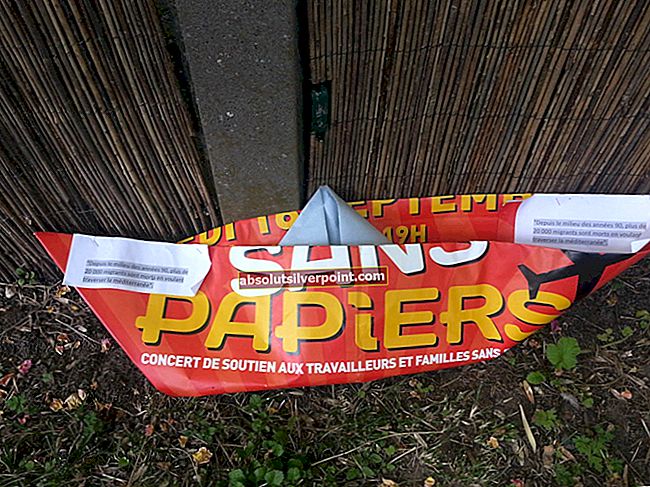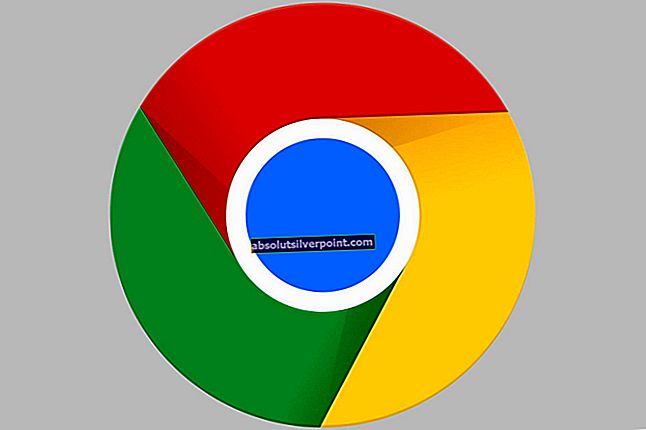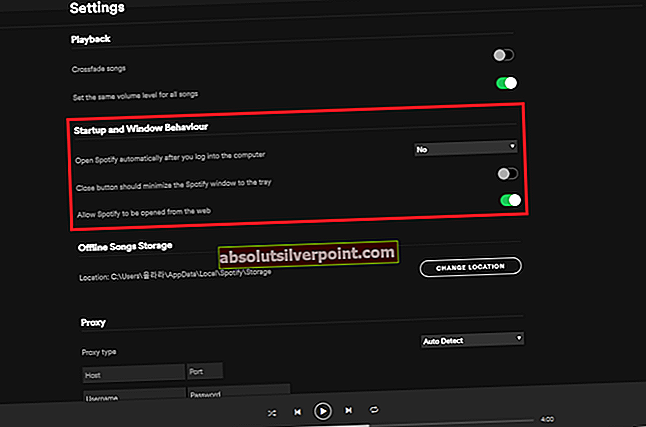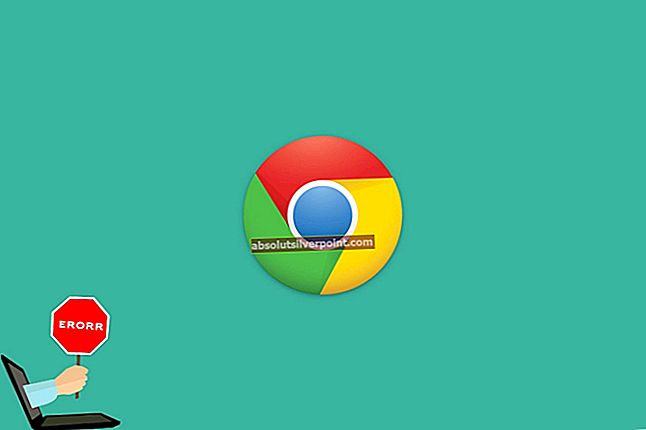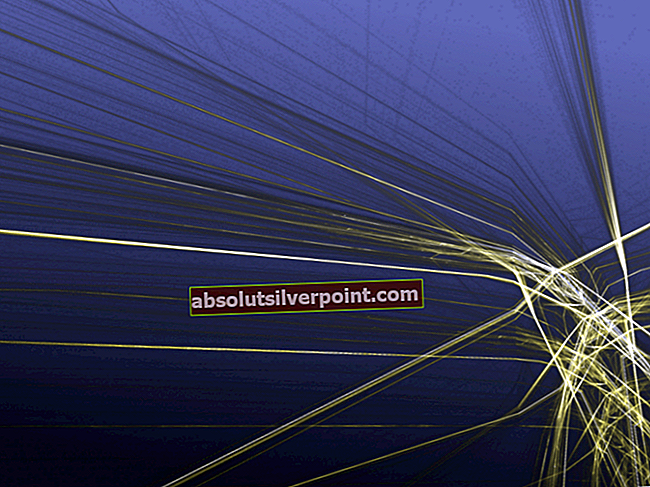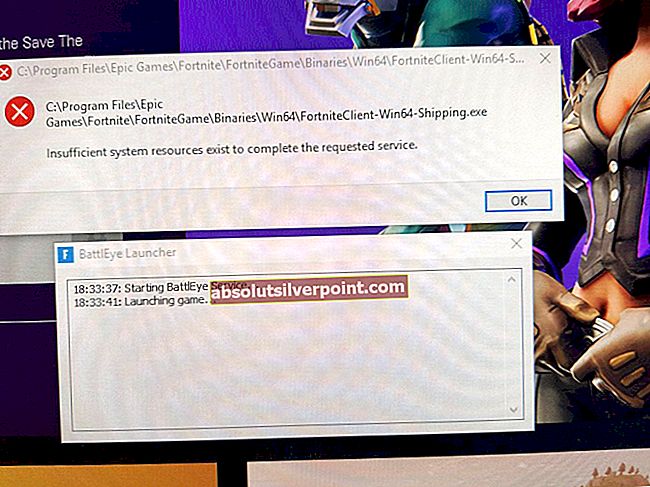Jotkut Playstations 4 -käyttäjät saavat CE-33986-9-virhe koodin sisäänkirjautumisprosessin aikana heidän konsolillaan. Tämä virhe ilmestyy yleensä, kun yhteys katkeaa useiden epäonnistuneiden yritysten jälkeen.

Tutkittuaan tämän ongelman käy ilmi, että on olemassa useita eri syitä, jotka voivat aiheuttaa tämän virhekoodin. Tässä on luettelo mahdollisista syyllisistä, jotka saattavat olla osallisina tämän virheen ilmentämisessä:
- PSN-palvelinongelma - Tämä virhekoodi ilmoitettiin aiemmin, kun Sonyn oli käsiteltävä laajaa palvelinongelmaa, joka vaikutti tilin rekisteröintiin ja lisenssin vahvistamiseen. Varmista, että et todellakaan käsittele samaa ongelmaa, aloittamalla tämä vianmääritysopas tarkistamalla Playstation Networkin tila.
- TCP / IP-epäjohdonmukaisuus - Kun olet vahvistanut, että reitittimesi ei ole syyllinen ongelmaan, seuraava vianmääritysyrityksesi on ratkaista mahdollinen verkon epäjohdonmukaisuus. Tätä varten voit joko käynnistää reitittimen uudelleen tavanomaisesti tai voit suorittaa vakavimman reitittimen nollaustoimenpiteen.
- Laiteohjelmiston epäjohdonmukaisuus - Joidenkin ongelmista kärsivien käyttäjien mukaan tämä ongelma voi ilmetä myös jonkinlaisen väliaikaisen tiedoston aiheuttaman laiteohjelmiston epäjohdonmukaisuuden vuoksi. Jos tämä skenaario on käytettävissä, sinun pitäisi pystyä korjaamaan ongelma pyörittämällä PlayStation 4 -konsolia.
- Langaton ristiriita - Kuten jotkut ongelmasta kärsivät käyttäjät ovat ilmoittaneet, ongelman ilmoitetaan esiintyvän useimmiten käyttäjillä, jotka ovat yhteydessä Internetiin langattoman yhteyden kautta. Voit välttää ristiriidat langattomien dongleiden kanssa kiertämällä ongelman muodostamalla yhteyden Internetiin LAN-kaapelilla.
- Päällekkäinen langaton kanava tai leveys - Jos kohtaat tämän ongelman vain käyttäessäsi langatonta yhteyttä ja sinulla on samanaikaisesti konsoliin yhdistetty langaton kuuloke, käsittelet selvästi langatonta ristiriitaa. Voit ratkaista tämän ongelman kirjautumalla reitittimen asetuksiin ja säätämällä Wi-Fi-kanavaa ja kanavan leveyttä.
- Virheellinen DNS-alue - Koska Sony on vahvistanut ne itse, tämä ongelma voi ilmetä myös, jos Internet-palveluntarjoajasi on määrittänyt sinulle oletusarvoisesti epäjohdonmukaisen DNS-alueen. Tässä tapauksessa sinun pitäisi pystyä ratkaisemaan ongelma siirtymällä Googlen tarjoamaan ilmaiseen DNS: ään.
- Internet-palveluntarjoajan rajoitukset - Jos onnistut polttamaan kaikki alla kuvatut mahdolliset korjaukset, Internet-palveluntarjoajasi aiheuttaman rajoituksen käsittelymahdollisuudet ovat erittäin suuret. Tässä tapauksessa ainoa toteuttamiskelpoinen korjaus on ottaa yhteys Internet-palveluntarjoajaasi ja pyytää heiltä apua.
Tapa 1: PSN: n tilan tarkistaminen
Yksi yleisimmistä syistä, joka laukaisee tämän virhekoodin, on ongelma PSN-verkossa. Jos koko verkko (tai sen osat) on huollossa tai malmi on odottamattoman seisokkiajan keskellä, kirjautumisprosessi ei ehkä toimi lainkaan.
Jos epäilet, että näet CE-33986-9 Laajan palvelinongelman vuoksi voit tutkia epäilysi vierailemalla PSN-tilasivu. Kun olet saavuttanut Tila-sivulinkin, tarkista onko Sony ilmoittanut ongelmista Tilinhallinta-toiminnossa tai Playstation-kaupassa.

Jos juuri suorittamasi tutkimus on paljastanut palvelinongelman, joka saattaa olla vastuussa CE-33986-9 virhekoodi, tämä asia on täysin sinun hallinnan ulkopuolella. Tässä tapauksessa voit vain odottaa, että Sony korjaa ongelman heidän puolellaan.
Toisaalta, jos ei ole näyttöä siitä, että PSN: ssä olisi ongelma, siirry seuraavaan mahdolliseen korjaukseen.
Tapa 2: Reitittimen uudelleenkäynnistys tai nollaus
Jos olet aiemmin varma, ettet käsittele laajaa palvelinongelmaa, seuraava asia, jonka sinun pitäisi tehdä, on varmistaa, että et todellakaan käsittele TCP- tai IP-yhdenmukaisuutta.
Jos näet tämän virheen huonon DNS-raivon tai muun pinnallisen verkon epäjohdonmukaisuuden vuoksi, sinun pitäisi pystyä korjaamaan tämä ongelma käynnistämällä tai palauttamalla paikallinen verkko reitittimeltäsi.
Tämän ongelman on ilmoitettu esiintyvän, kun useita kotitalouden laitteita on kytketty samanaikaisesti matalan tason reitittimen laitteeseen, joka toimii rajoitetulla kaistanleveydellä.
Jos tämä skenaario on käytettävissä, aloita irrottamalla kaikki ei-välttämättömät laitteet, jotta voit vapauttaa mahdollisimman paljon kaistanleveyttä. Kun olet tehnyt tämän, seuraa jotain alla olevista alaoppaista päivittääksesi TCP / IP-tiedot, jotka on aiemmin määritetty PlayStation 4 -konsolillesi.
A. Käynnistä reititin uudelleen
Ihanteellinen tapa aloittaa on tekemällä nopea reitittimen uudelleenkäynnistys pakottaaksesi päivittämään TCP / IP-tiedot. Tämä toimenpide tyhjentää suurimman osan väliaikaisista tiedoista, jotka saattavat aiheuttaa CE-33986-9-virhe koodi.
Jos haluat käynnistää reitittimen uudelleenkäynnistyksen, etsi virtapainike - yleensä se sijaitsee reitittimen takaosassa.
Kun näet sen, sammuta se painamalla sitä kerran ja odota sitten koko minuutti. Irrota odottaessasi virtajohto fyysisesti pistorasiasta, jotta kondensaattorit voivat tyhjentyä fyysisesti.

Kun odotusaika on ohi, palauta virta kytkemällä virtajohto uudelleen, käynnistä reititin uudelleen ja odota, että Internet-yhteys palautuu.
Jos PSN-rekisteröinti epäonnistuu edelleen samalla virhekoodilla, siirry alas seuraavaan mahdolliseen korjaukseen.
Reitittimen nollaaminen
Jos yksinkertainen reitittimen uudelleenkäynnistysprosessi ei toiminut tapauksessasi, on todennäköistä, että sinulla on vakavampi verkon epäjohdonmukaisuus, jota yksinkertainen lämpötietojen päivitys ei ratkaise.
On mahdollista, että reitittimen asetuksista tai muusta asetuksesta määrittämäsi verkkorajoitus lopulta estää yhteyden PSN: ään. Jos et muista tarkalleen, mitkä asetukset, missä niitä muutettiin, saattavat aiheuttaa tämän virheen, on paras tapa toimia reitittimen nollaamiseksi.
Tärkeä: Ennen kuin aloitat tämän toiminnon, muista, että tämä toiminto palauttaa reitittimen olennaisesti tehdasasetuksiin. Menetät kaikki edelleenlähetetyt portit, sallittujen luetteloon lisätyt kohteet, estetyt laitteet ja muut reitittimen asetuksista aiemmin määritetyt mukautetut asetukset.
Jos olet päättänyt aloittaa tämän toiminnon, katso reitittimen takaosaa ja etsi nollauspainike. Suurin osa reitittimen valmistajista rakentaa Palauta-painikkeen sisälle vahingossa tapahtuvien puristusten estämiseksi, joten varmista, että valmistaudut terävällä esineellä, kuten pienellä ruuvimeisselillä, hammastikulla tai neulalla.

merkintä: Jos käytät PPPoE: tä, muista, että tämä toimenpide nollaa tällä hetkellä tallennetut Internet-palveluntarjoajan tunnistetiedot. Jos tämä skenaario on käytettävissä, varmista, että sinulla on valmiina sisäänkirjautumis PPPoE-kirjautumistiedot (Internet-palveluntarjoajan antamat).
Aloita nollausprosessi pitämällä nollauspainiketta painettuna terävällä esineellä noin 10 sekunnin ajan tai kunnes kaikki reitittimen etuvalot vilkkuvat synkronisesti.
Kun toiminto on valmis, luo Internet-yhteys uudelleen, palaa Playstation 4 -konsoliin ja tarkista, onko toiminto nyt suoritettu.
Jos ongelma ei vieläkään ole ratkennut, siirry seuraavaan mahdolliseen korjaukseen.
Tapa 3: PS4: n virrankulutus
Jos mikään yllä olevista mahdollisista korjauksista ei ole toiminut sinulle, on mahdollista, että näet CE 33986 9virhekoodi johtuu jonkinlaisen väliaikaisen tiedoston aiheuttamasta laiteohjelmiston epäjohdonmukaisuudesta.
Useat asianomaiset käyttäjät, jotka aiemmin käsittelivät samaa asiaa, ovat vahvistaneet, että ongelma on ratkaistu sen jälkeen, kun he ovat aloittaneet virrankäyttömenettelyn. Tämä toimenpide varmistaa, että PlayStation 4 ei kuljeta tietoja uudelleenkäynnistyksen välillä tyhjentämällä tehokondensaattorit.
Jos et kokeillut tätä vielä, aloita virrankäyttömenetelmä PlayStation 4 -konsolissa noudattamalla seuraavia ohjeita:
- Aloita varmistamalla, että konsoli on kytketty päälle eikä lepotilassa.
merkintä: Sinun on mieluiten suljettava kaikki sovellukset ennen jatkamista, jotta vältetään kaikenlainen tietojen vioittuminen.
- Kun konsoli on kytketty päälle, mutta se on tyhjäkäynnillä, pidä konsolin virtapainiketta painettuna. Pidä sitä painettuna noin 10 sekuntia tai kunnes konsolissa ei enää ole merkkejä elämästä.

- Kun konsoli on kytketty pois päältä, irrota fyysisesti virtalähde virtalähteestä, johon se on tällä hetkellä kytketty, ja odota koko minuutti varmistaaksesi, että kondensaattorit ovat tyhjentyneet kokonaan, ennen kuin jatkat seuraavaan menetelmään.
- Kun olet varmistanut, että tehokondensaattorit ovat tyhjentyneet, käynnistä konsoli tavallisesti ja odota seuraavan käynnistyksen päättymistä.
- Kun seuraava käynnistys on valmis, yritä PSN-rekisteröitymistä uudelleen ja katsoa, esiintyykö edelleen samaa virhekoodia.
Jos silti päätät nähdä CE 33986 9 -virhekoodin, siirry seuraavaan seuraavaan mahdolliseen korjaukseen.
Tapa 4: Yhdistä Internetiin LAN-kaapelilla (jos käytettävissä)
Jos olet tällä hetkellä yhteydessä langattomaan verkkoon, voit ehkä kiertää CE-33986-9 virhekoodi kokonaan siirtymällä langalliseen yhteyteen.
Tämän korjauksen on vahvistanut toimivan monet käyttäjät, jotka ovat aiemmin kohdanneet tämän ongelman käyttäessään langattomia kuulokkeita - Ilmeisesti tietyissä langattomia kuulokkeita käyttävissä langattomissa kuulokkeissa voit odottaa ristiriitaa Wi-Fi-verkon kanssa, ellet vaihda oletuskanava reitittimen asetuksista (menetelmä 5).
Mutta jos etsit pikakorjausta ja et halua käyttää ethernet-kaapelia PlayStation-konsolin liittämiseen Internetiin, määritä kiinteä verkkoyhteys noudattamalla seuraavia ohjeita:
- Ensinnäkin, varmista, että sinulla on riittävän pitkä LAN-kaapeli yhteyden muodostamiseksi reitittimen ja Playstation 4 -konsolin välille.
- Seuraavaksi pyyhkäise konsolin päähallintapaneelista ylöspäin, vieritä sitten vaihtoehtojen läpi ja avaa asetukset valikossa.

- Kun olet sisällä asetukset -valikossa, avaa Verkko välilehti ja pääsy Määritä Internet-yhteys.
- Liitä seuraavaksi LAN-kaapeli konsoliin ja reitittimeen ja varmista, että konsoli ei ole yhteydessä langattomaan verkkoon.
- Ensimmäisessä Määritä Internet-yhteys näyttö valitsi Helppo käytettävissä olevista vaihtoehdoista ja odota sitten toiminnon päättymistä.
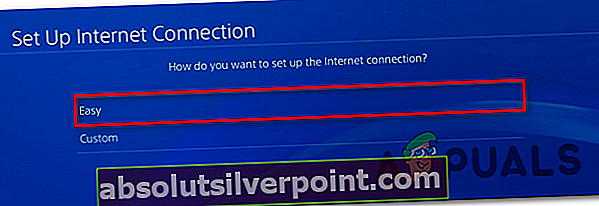
- Kun toiminto on onnistunut, yritä kirjautua uudelleen sisään PSN-verkkoon ja katso, onko virhekoodi CE-33986-9 nyt ratkaistu.
Tapa 5: Vaihda Wi-Fi-kanava reitittimen asetuksista (jos käytettävissä)
Jos kohtaat tämän ongelman vain, kun yhdistät donglea käyttävän langattoman kuulokemikrofonin, on hyvin todennäköistä, että olet tekemisissä langattoman kanavan ristiriidan kanssa - todennäköisesti sekä reititin että langaton kuuloke yrittävät käyttää samaa Wi-Fi-yhteyttä. Fi-kanava, joka lopulta aiheuttaa CE-33986-9-virhe koodi.
Jos tämä skenaario on käytettävissä, sinun pitäisi pystyä korjaamaan tämä ongelma kirjautumalla reitittimen asetuksiin ja muokkaamalla oletuskanavaa. Todennäköisesti asetuksena on Auto, mikä lopulta helpottaa konfliktia.
Seuraa alla olevia ohjeita vaihtaaksesi Wi-Fi-kanavan reitittimen asetuksista korjataaksesi CE-33986-9-virhe koodi:
merkintä: Seuraavat vaiheet ovat vain suuntaa varten, koska näytöt ovat erilaisia reitittimen valmistajan mukaan. Seuraavat vaiheet suoritettiin TP-Link-reitittimellä.
- Hyppää tietokoneelle, joka on kytketty samaan verkkoon, joka antaa sinulle ongelmia, ja avaa mikä tahansa selain.
- Kirjoita seuraavaksi reitittimen navigointipalkin sisään jokin seuraavista reitittimen yleisistä osoitteista, paina Tulla sisään, ja katso, laskeeko reitittimesi kirjautumisnäyttöön:
192.168.0.1 tai 192.168.1.1

- Kun pääset kirjautumisnäyttöön, lisää mukautetut tunnistetiedot, jos olet aiemmin määrittänyt sellaisia. Muuten käytä yleisiä - admin & 1234.
- Kun olet vihdoin kirjautunut reitittimen asetuksiin, siirry Advance-valikko, etsi sitten Langaton valikossa.
- Kun olet sisällä Langaton valikossa, vaihda kanava Auto kanavoida 1, koska langattomat kuulokkeet eivät käytä sitä.
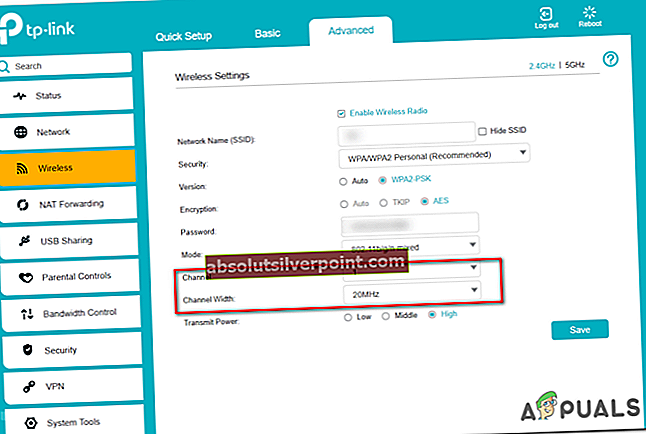
merkintä: Jos sinulla on mahdollisuus säätää kanavan aluetta (), vaihda se asentoon 20Mz varmistaa, ettei kanavia ole minkäänlaisten päällekkäisyyksien varassa.
- Kun muutokset on tehty, paina Tallentaa Jotta muutokset olisivat pysyviä, käynnistä uudestaan sekä reitittimesi että konsoli ja tarkista, lopetetaanko ristiriita.
Jos sama ongelma esiintyy edelleen, siirry seuraavaan seuraavaan mahdolliseen korjaukseen.
Tapa 6: Vaihto Google DNS: ään
Jos mikään yllä olevista menetelmistä ei ole toiminut sinulle, sinun tulee myös alkaa miettiä mahdollisuutta, että olet tekemisissä a DNS (verkkotunnusjärjestelmä)epäjohdonmukaisuus.
Useat asianomaiset käyttäjät, jotka aiemmin käsittelivät samaa ongelmaa, ovat vahvistaneet, että he onnistuvat korjaamaan ongelman siirtymällä Googlen tarjoamaan DNS-alueeseen.
Jos luulet tämän skenaarion olevan käyttökelpoinen, seuraa alla olevia ohjeita vaihtaaksesi sinulle automaattisesti määritetyn oletus-DNS-alueen Googlen tarjoaman DNS: n kanssa:
- Siirry PS4: n kojelaudan päävalikosta asetukset valikossa siirtymällä yläosassa olevaan vaakavalikkoon.
- Kun olet vihdoin sisällä asetukset -valikossa, siirry Verkko-valikkoon ja valitse sittenMääritä Internet-yhteysja paina X Määritä Internet-yhteys uudelleen PS4: lläsi.

- Valitse seuraavasta valikosta Langaton tai lähiverkko käyttämäsi verkon tyypin mukaan (langaton tai Ethernet).

- Määritä sitten seuraavasta valikosta IP-osoite että Automaattisesti.
- Kun pääset DHCP-isäntänimi valikossa, aseta merkinnäksiÄlä määritä.
- Kun olet vihdoin sisällä DNS-asetukset valikossa, siirry eteenpäin ja aseta se arvoon Manuaalinen, vaihda sitten Ensisijainen DNS että 8.8.8.8 ja Toissijainen DNS että 8.8.4.4.

- Kun DNS on muutettu onnistuneesti, käynnistä konsoli uudelleen ja katso, onko ongelma ratkaistu, kun seuraava käynnistys on valmis.
Jos näet edelleen CE-33986-9 virhekoodi, siirry seuraavaan alla olevaan menetelmään.
Tapa 7: Yhteydenotto Internet-palveluntarjoajaasi
Jos mikään yllä olevista mahdollisista korjauksista ei ole toiminut sinulle, sinun tulee alkaa vakavasti miettiä, että tämän ongelman voi itse asiassa aiheuttaa Internet-palveluntarjoajan ongelma, joka ei ole sinun hallinnassasi.
Joidenkin käyttäjien, joita asia koskee, tämä ongelma voi johtua joko rajoittavasta tason 3 muistiinpanosta, joka tekee yhteyden epävakaasta, tai verkkotason rajoituksesta.
Joko niin, sinun pitäisi pystyä ratkaisemaan tämä ongelma ottamalla yhteyttä Internet-palveluntarjoajaasi ja pyytämällä apua. Jos pystyt, yritä ottaa yhteyttä elävään agenttiin lipun avaamisen sijaan (jos et halua odottaa useita päiviä).
Tunnisteet ps4-virhe